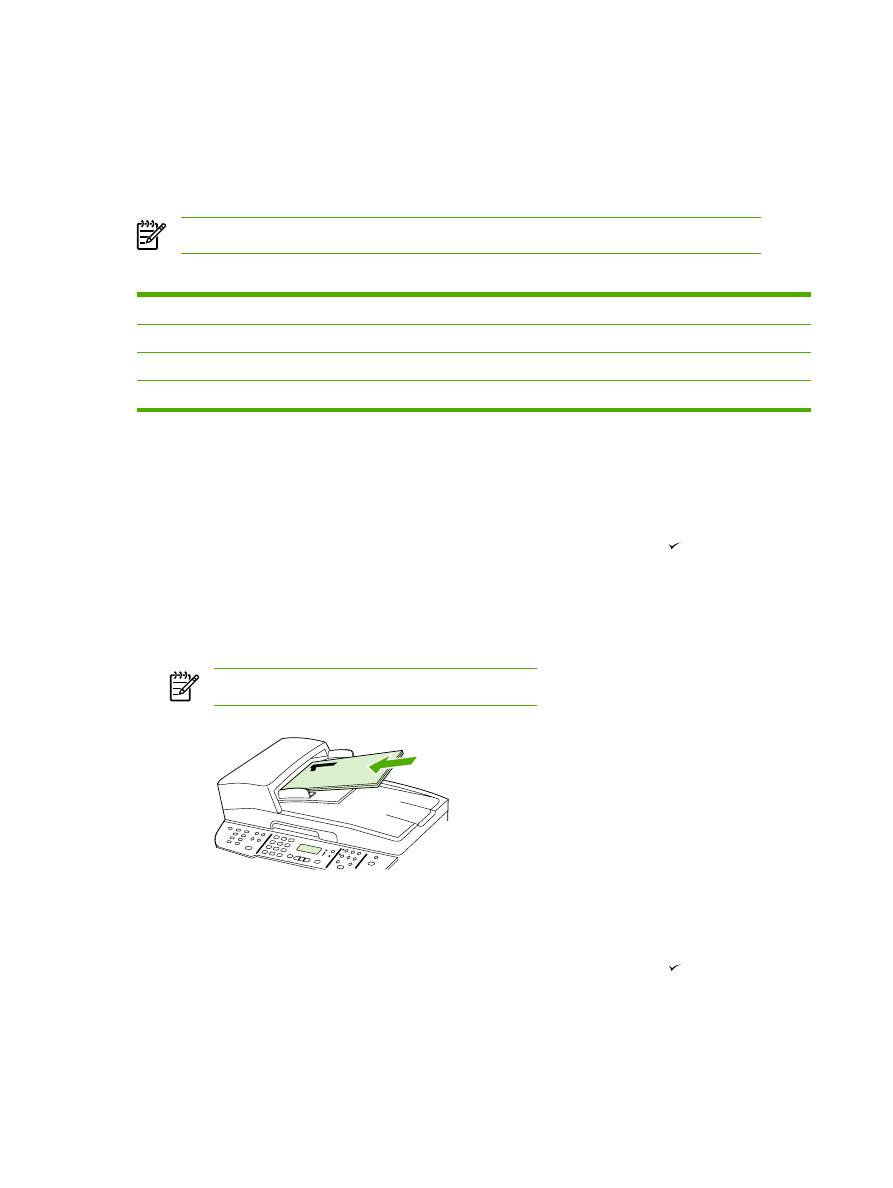
使用自动双面打印(双面复印)功能复印文档
(HP LaserJet
3390/3392 all-in-one (HP LaserJet 3390/3392 多功能一体
机
))
通过控制面板显示屏上的
双面打印
按钮,使用双面打印功能获取不同的效果。
注意
默认设置为
1–1。 使用其它设置时,控制面板上的
双面打印
LED 指示灯会点亮。
表
7-1
双面打印
设置
文档类型
双面打印
设置
复印结果
双面打印
LED
单面
1–1
单面
关闭
单面
1–2
双面
打开
双面
2–2
双面
打开
双面复印单面文档
1.
将要复印的文档第一页朝上放入自动文档进纸器
(ADF) 的进纸盘,使页面顶端朝向 ADF。
2.
在多功能一体机控制面板上,按下
双面打印
。
3.
使用
<
或
>
按钮选择 Copy to 1 to 2 sided (复印为单面到双面),然后按下 。
4.
按下
开始复印
。
双面复印双面文档
1.
将要复印的文档第一页朝上放入自动文档进纸器
(ADF) 的进纸盘,使页面顶端朝向 ADF。
注意
不支持从平板扫描仪玻璃板进行双面复印。
HP LaserJet 3390/3392
2.
在多功能一体机控制面板上,按下
双面打印
。
3.
使用
<
或
>
按钮选择 Copy to 2 to 2 sided (复印为双面到双面),然后按下 。
4.
按下
开始复印
。
128
第
7 章 复印
ZHCN
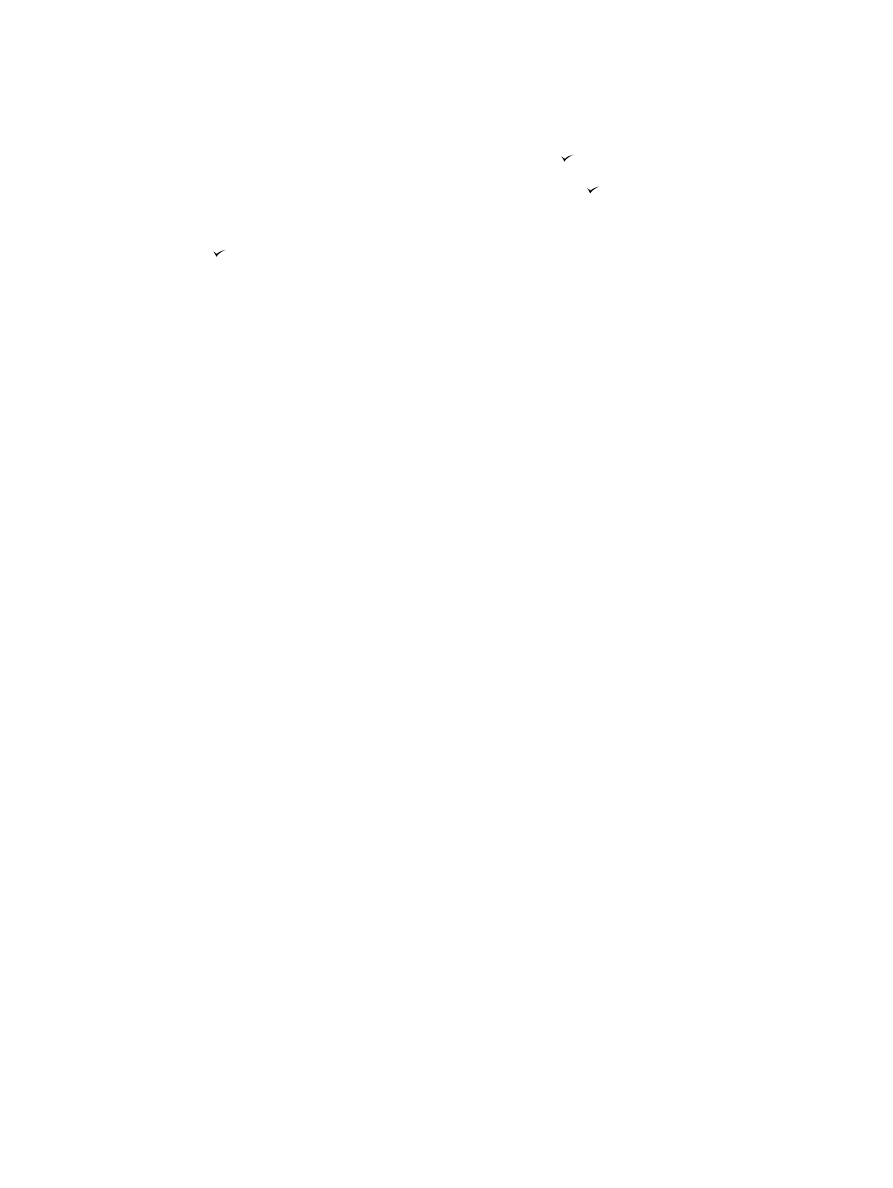
更改默认双面打印设置
1.
在多功能一体机控制面板上,按下
菜单
。
2.
使用
<
或
>
按钮选择 Copy setup (复印设置),然后按下 。
3.
使用
<
或
>
按钮选择 Default 2-sided (默认双面),然后按下 。
4.
使用
<
或
>
按钮选择相关选项,定义复印文档时通常要使用自动双面打印器的情形。
5.
按下 以保存选择
ZHCN
使用自动双面打印(双面复印)功能复印文档
(HP LaserJet 3390/3392 all-in-one
(HP LaserJet 3390/3392 多功能一体机))
129
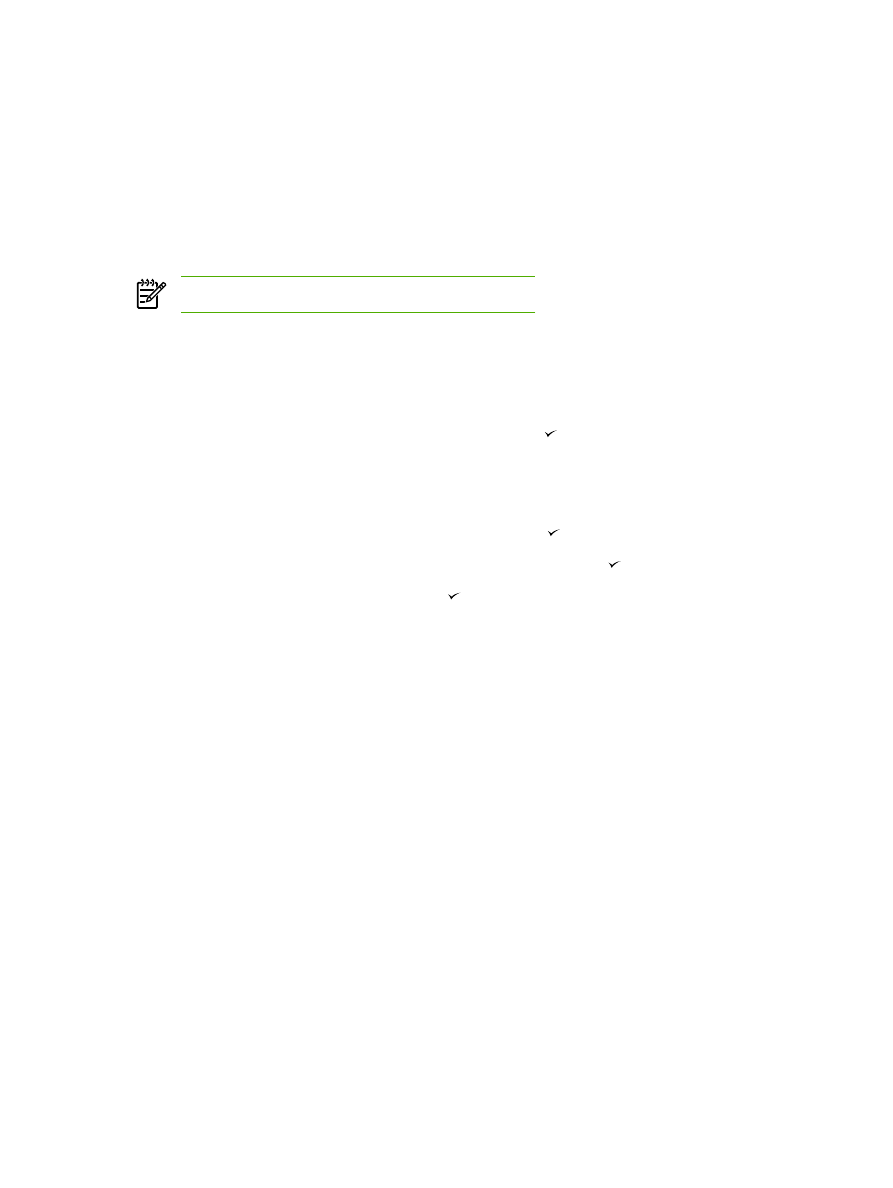
更改纸盘选择
(HP LaserJet 3390/3392 all-in-one